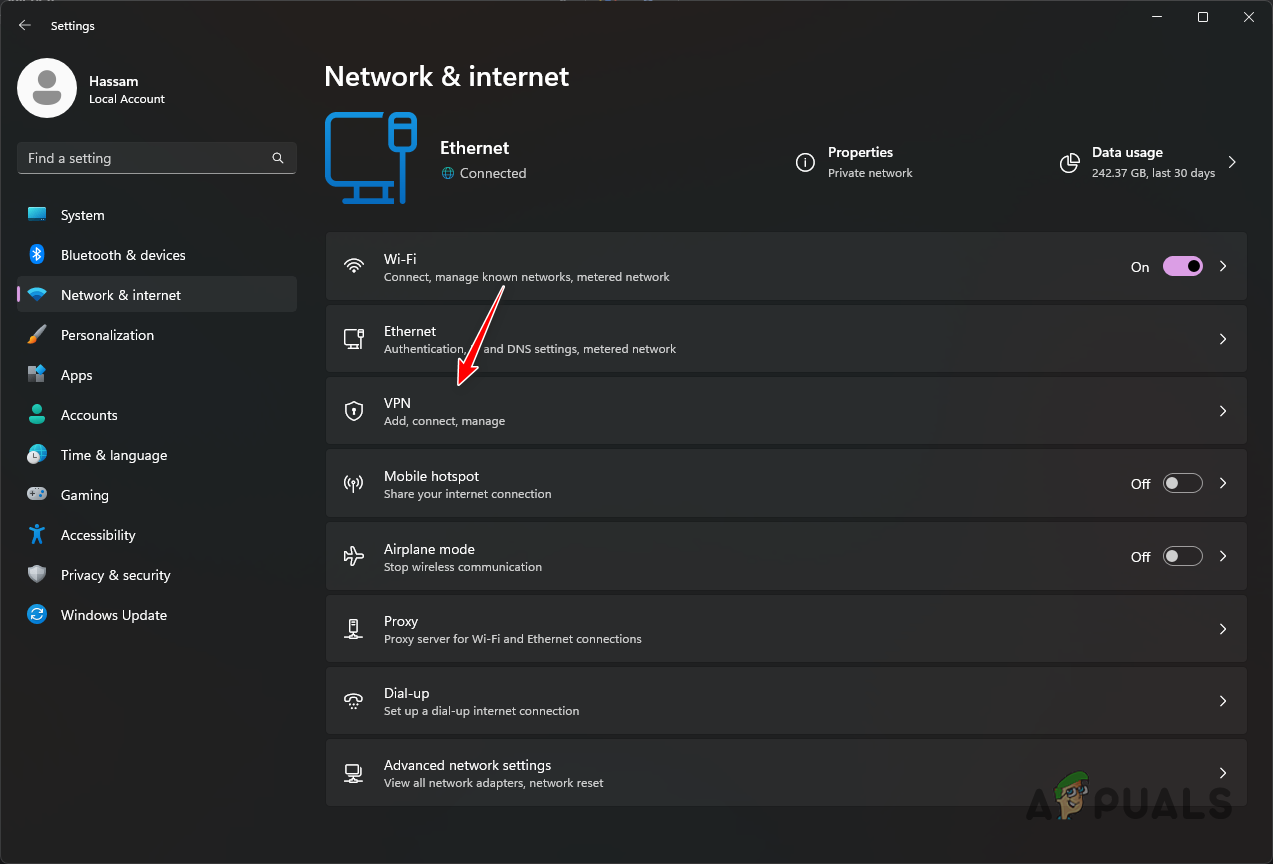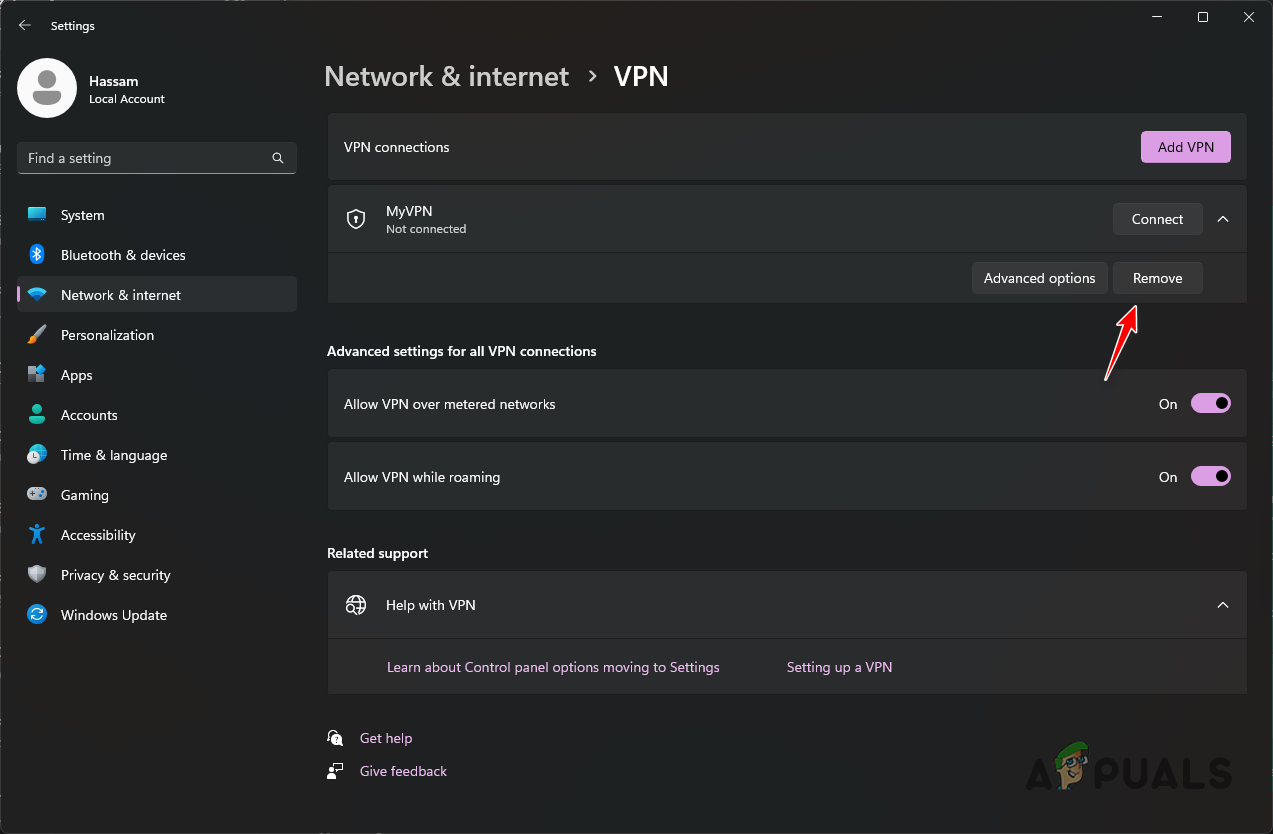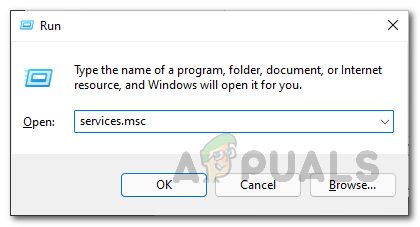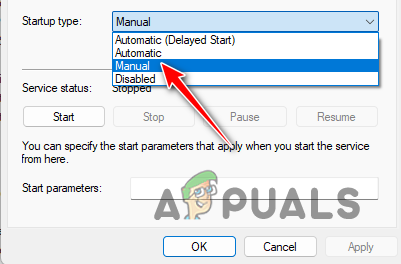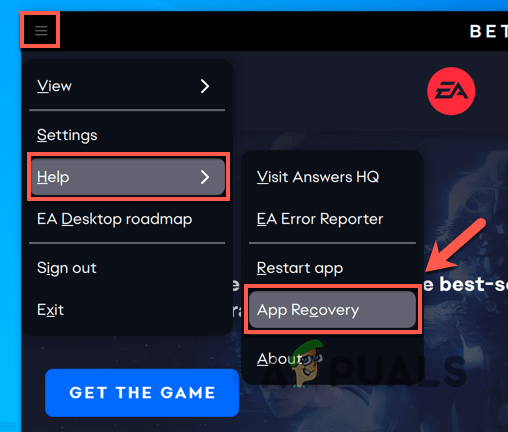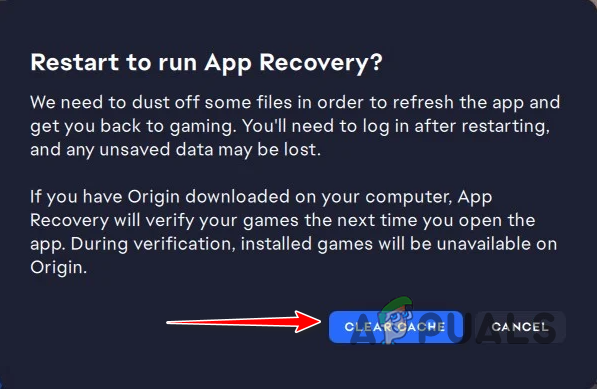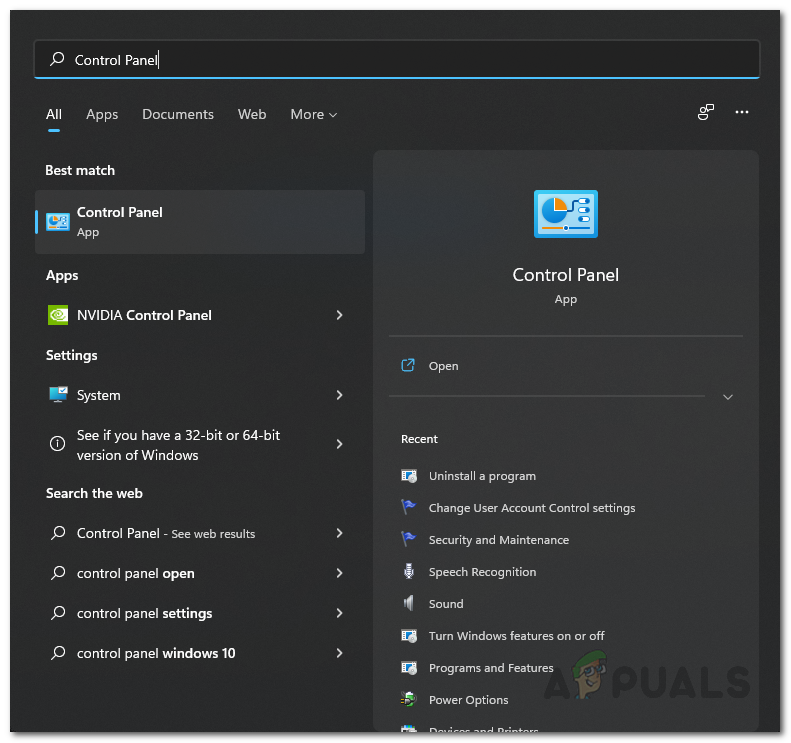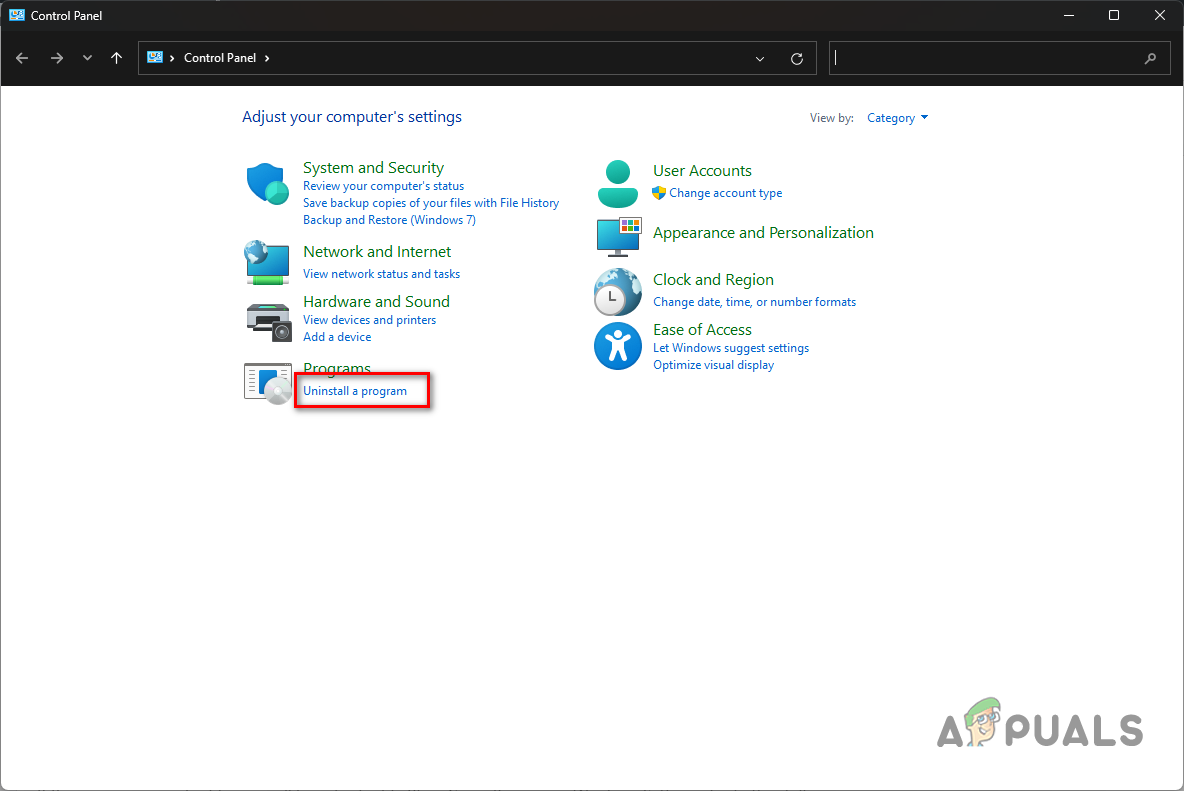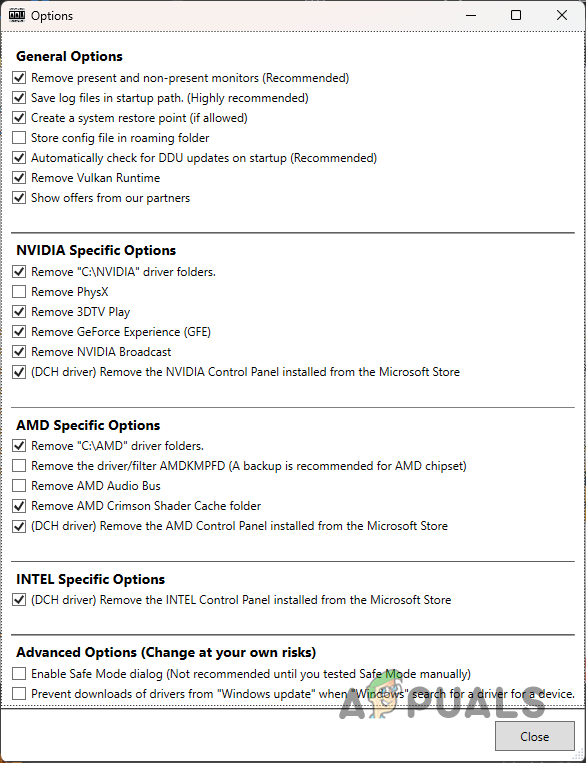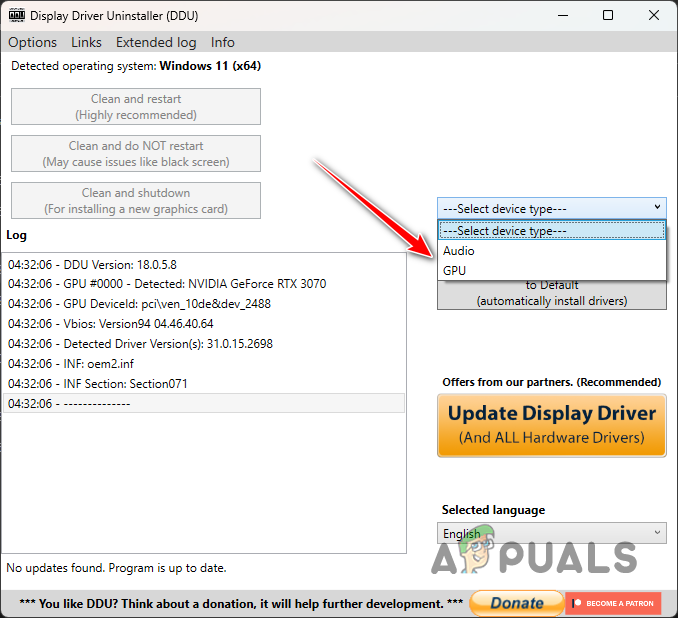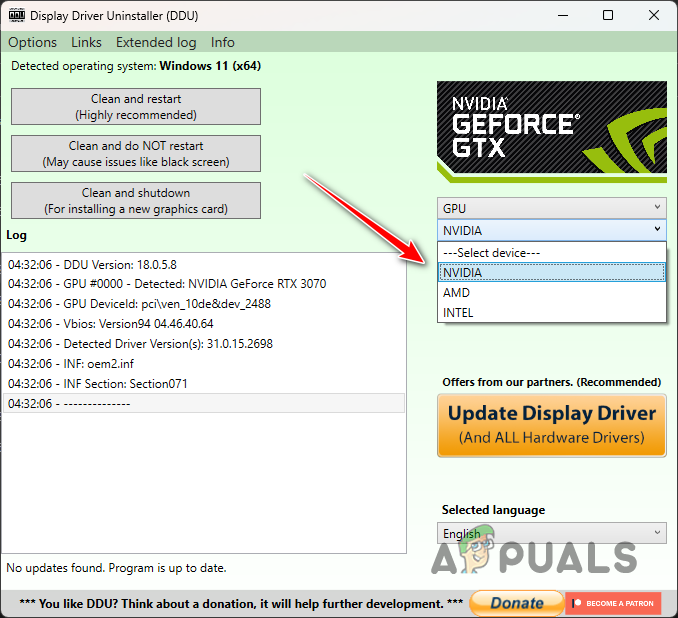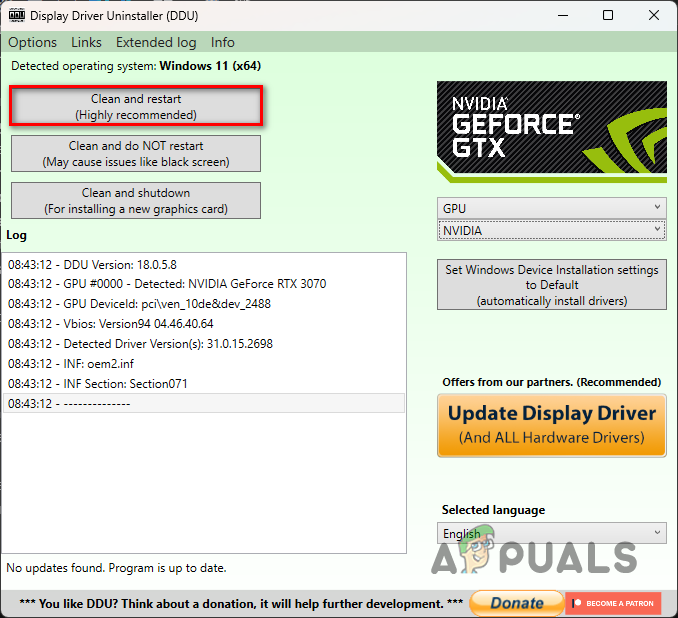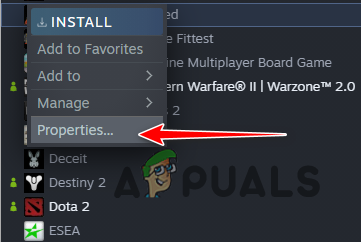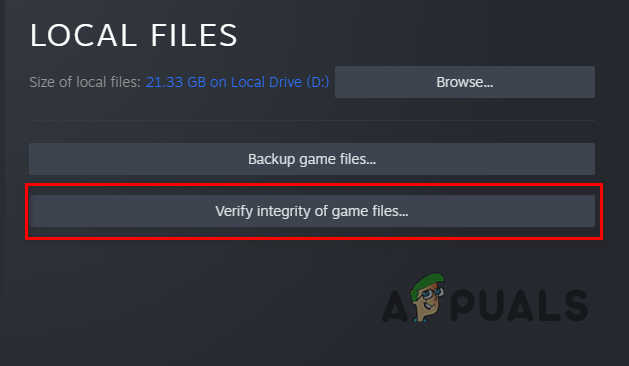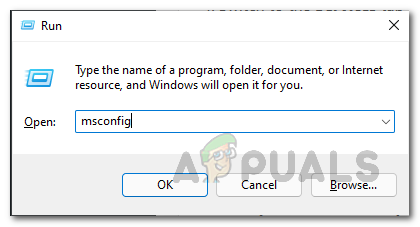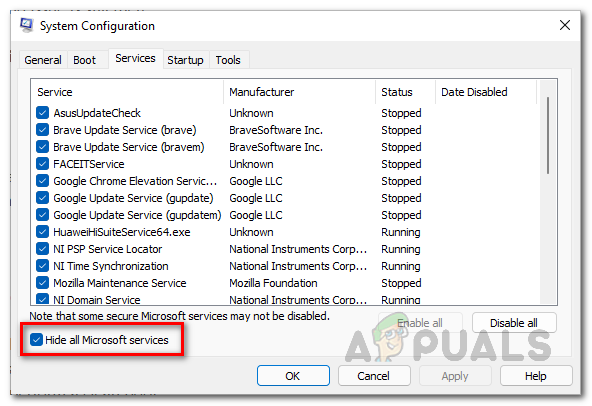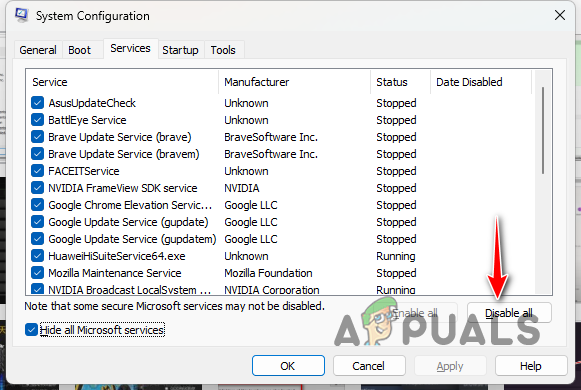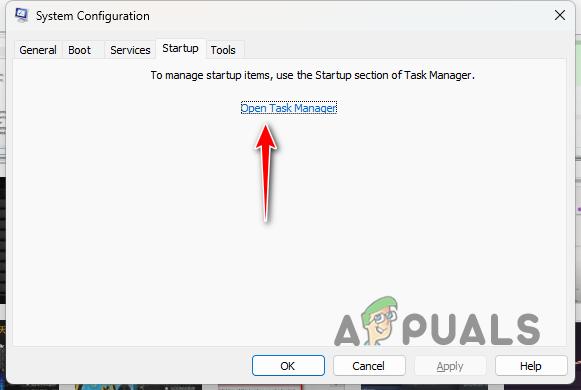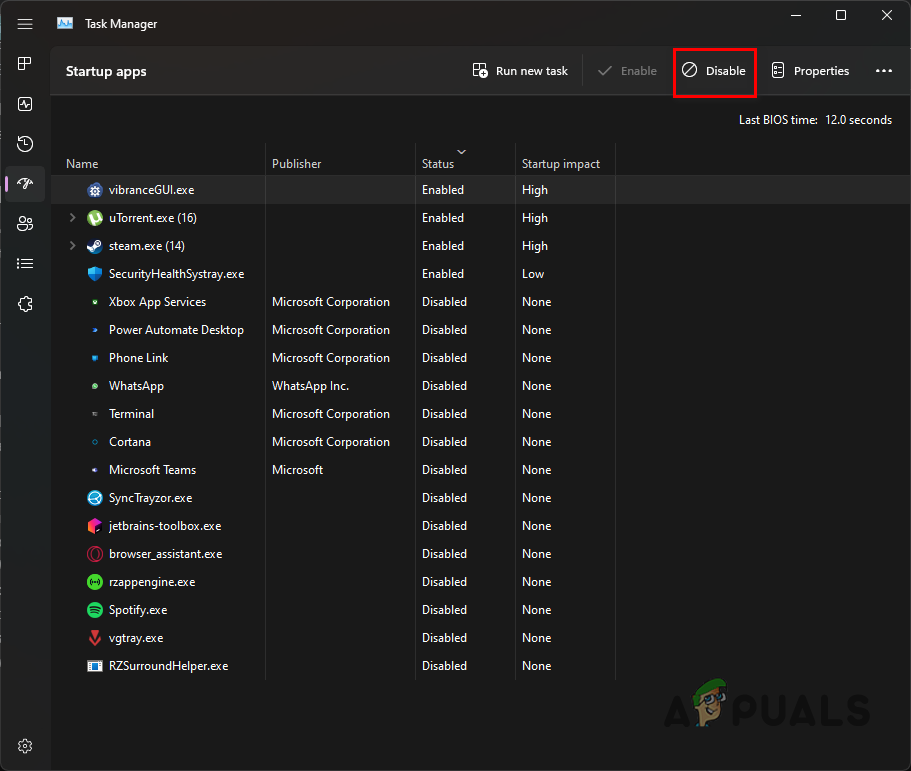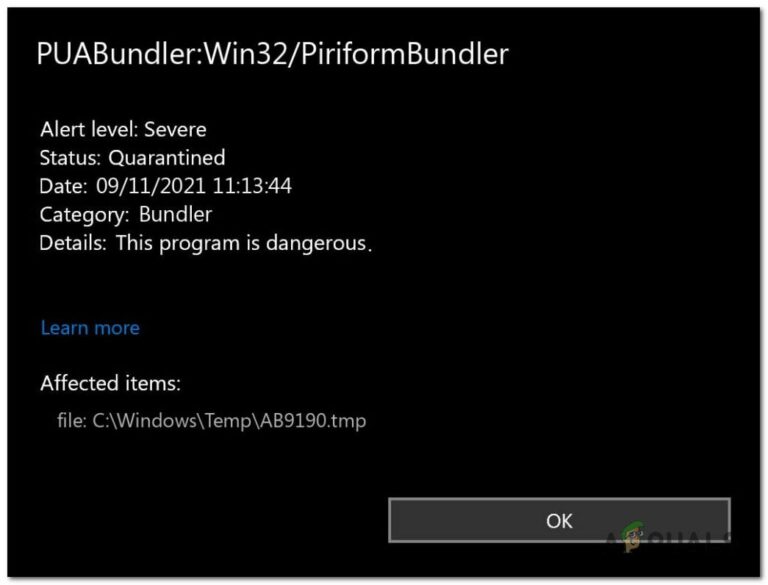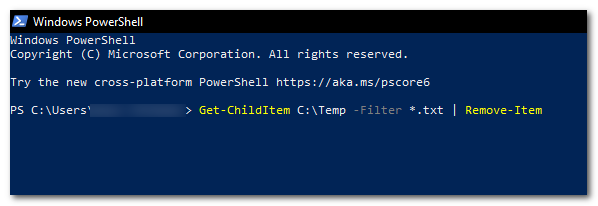Как исправить, что Star Wars Jedi Survivor не запускается на ПК?
Существует ряд причин, которые могут помешать запуску Star Wars Jedi Survivor на вашем компьютере. Это может включать стороннее программное обеспечение VPN, которое вы используете, или даже проблему с приложением EA, которая может включать поврежденные файлы кэша или неисправную службу в вашей системе.
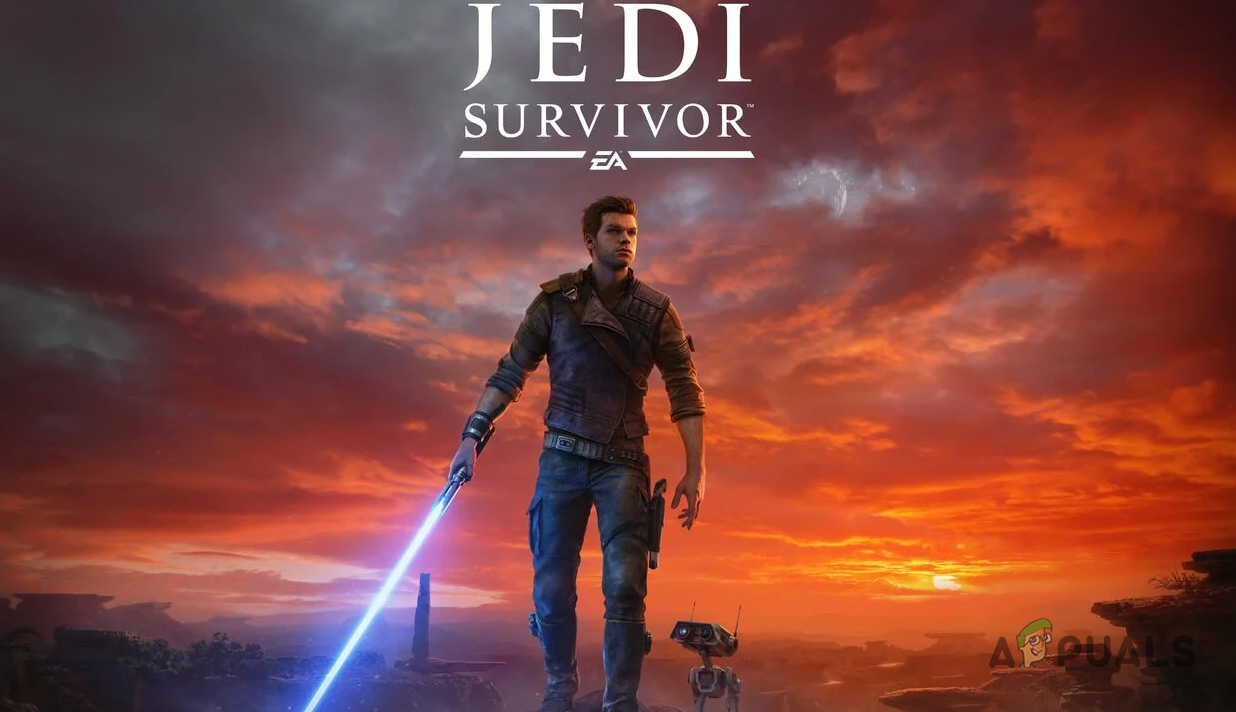
Программы для Windows, мобильные приложения, игры - ВСЁ БЕСПЛАТНО, в нашем закрытом телеграмм канале - Подписывайтесь:)
Кроме того, вмешательство сторонних программ в игровой процесс также может помешать его нормальному запуску. В таком случае вы можете проверить подозрение, выполнив чистую загрузку, чтобы увидеть, избавится ли это от проблемы. В этой статье мы познакомим вас с рядом методов, которые покажут вам, как решить рассматриваемую проблему, поэтому просто следуйте им.
1. Отключить сторонние VPN
Первое, что вы должны сделать при сортировке для устранения проблемы, — это отключить любое стороннее программное обеспечение VPN, работающее в фоновом режиме. VPN часто бывают полезны, когда вы хотите скрыть свою активность в Интернете или получить доступ к контенту, заблокированному в вашем регионе.
Чтобы защитить ваше соединение в Интернете, виртуальные частные сети используют туннелирование, при котором ваше соединение проходит через несколько серверов, прежде чем оно достигнет места назначения. Такое поведение может помешать запуску игры, поскольку она не может правильно установить соединение с игровыми серверами.
Кроме того, часто игровые серверы блокируют такие VPN-соединения, из-за чего вы не можете установить связь. В результате используемый вами игровой клиент, например приложение EA, не сможет должным образом синхронизироваться с игровыми серверами, что препятствует запуску игры.
Если этот случай применим, вам придется отключить стороннюю программу VPN и посмотреть, решит ли это проблему. Если вы добавили VPN-соединение в настройки сети в Windows, следуйте приведенным ниже инструкциям, чтобы отключиться от VPN:
- Сначала откройте окно настроек, нажав клавишу Windows + I на клавиатуре.
- В окне «Настройки» перейдите в «Сеть и Интернет» > «VPN».

- Там нажмите на ваше VPN-подключение и выберите предоставленную опцию «Удалить».

- После того, как вы отключились от VPN, откройте игру и посмотрите, сохраняется ли проблема.
2. Запустите фоновую службу EA (если применимо).
Службы Windows важны, поскольку они облегчают процессы на вашем компьютере. Если вы используете приложение EA для игры в Star Wars Jedi Survivor, проблема может быть связана с тем, что фоновая служба EA не работает.
Это может произойти, если тип запуска службы не установлен на автоматический, поэтому клиент не может запустить службу, когда это необходимо. В таком случае вам придется изменить тип запуска службы и убедиться, что она работает, чтобы решить проблему. Следуйте инструкциям ниже, чтобы сделать это:
- Сначала нажмите клавишу Windows + R на клавиатуре, чтобы открыть диалоговое окно «Выполнить».
- В диалоговом окне «Выполнить» введите services.msc и нажмите Enter.

- Это откроет окно Службы.
- В списке служб найдите фоновую службу EA.
- Щелкните правой кнопкой мыши службу и выберите «Свойства» в раскрывающемся меню.
- В окне «Свойства» установите для параметра «Тип запуска» значение «Автоматически» и нажмите кнопку «Пуск», чтобы запустить службу.

- Нажмите «Применить», а затем закройте окно «Службы».
- Наконец, откройте игру и посмотрите, решена ли проблема.
3. Очистите кэш приложения EA (если применимо).
Другой возможной причиной проблемы в клиенте EA может быть кеш приложения на вашем компьютере. Локальный кеш сохраняется каждой программой на вашем компьютере, в которой хранятся различные пользовательские настройки. В некоторых случаях кеш приложения может быть поврежден или поврежден, что может помешать запуску игр в приложении EA.
В таком случае вам придется очистить кеш приложения, чтобы увидеть, решит ли это проблему. Приложение EA поставляется со встроенной функцией, которая позволяет вам выполнять восстановление приложения, которое, по сути, сбрасывает приложение к его конфигурации по умолчанию.
Следуйте инструкциям ниже, чтобы сделать это:
- Прежде всего, откройте приложение EA на своем компьютере.
- После этого нажмите на опцию «Меню» в верхнем левом углу.
- В раскрывающемся меню выберите «Справка» > «Восстановление приложений».

- Наконец, нажмите «Очистить кеш», чтобы удалить старый кеш.

- Как только вы это сделаете, приложение EA перезапустится, и вам придется снова войти в систему.
- Посмотрите, решит ли это проблему.
4. Переустановите приложение EA (если применимо).
Если приведенные выше исправления не помогли вам решить проблему в приложении EA, вполне вероятно, что проблема вызвана установочными файлами клиента. В таком случае вам придется переустановить приложение на свой компьютер, чтобы решить проблему.
Важно отметить, что при этом вы не потеряете свои игры, так как клиент автоматически обнаружит игры, установленные на вашем компьютере. Таким образом, вам не придется беспокоиться о повторной загрузке игр. Чтобы переустановить приложение EA, следуйте приведенным ниже инструкциям:
- Откройте панель управления, выполнив поиск в меню «Пуск».

- В окне «Панель управления» нажмите «Удалить программу».

- В списке установленных программ найдите приложение EA и дважды щелкните его.
- Следуйте инструкциям на экране, чтобы удалить приложение с вашего компьютера.
- После этого пришлось зайти на официальный сайт ЕА и скачать установщик приложения.
- Установите его в своей системе и посмотрите, решит ли это проблему.
5. Обновите графические драйверы
Графические драйверы на вашем компьютере могут быть одной из причин того, что игра не запускается. Это часто может происходить, когда графические драйверы на вашем компьютере либо устарели, либо были повреждены из-за недавнего обновления Windows или чего-то подобного.
В таком случае вам придется переустановить графические драйверы, что также позволит вам выполнить обновление до последней доступной версии. Графические драйверы играют жизненно важную роль на вашем компьютере, поскольку они позволяют процессам в вашей системе взаимодействовать с графической картой, установленной на вашей материнской плате. Таким образом, всегда важно обновлять графические драйверы.
Чтобы обновить графические драйверы, следуйте приведенным ниже инструкциям:
- Сначала загрузите утилиту удаления драйвера дисплея с официального сайта. здесь.
- После этого извлеките загруженный файл в любое место в вашей системе.
- Перейдите в извлеченную папку и откройте файл Display Driver Uninstaller.exe.
- Когда DDU откроется, вам будут показаны общие параметры. Нажмите «Продолжить», чтобы продолжить.

- Затем выберите GPU в раскрывающемся меню Select Device Type.

- Следуйте этому, выбрав производителя вашей видеокарты в раскрывающемся меню «Выбор устройства».

- Наконец, нажмите «Очистить и перезагрузить», чтобы удалить текущие графические драйверы.

- После того, как ваш компьютер загрузится, зайдите на веб-сайт производителя и загрузите последние версии драйверов, доступных для вашей видеокарты.
- Установите последние версии драйверов на свой компьютер и посмотрите, решит ли это проблему.
6. Проверьте файлы игры
Еще одной потенциальной причиной рассматриваемой проблемы могут быть файлы игры на вашем компьютере. Это может произойти, если у вас отсутствуют определенные установочные файлы или файлы игры повреждены.
В таком случае вам придется сканировать и восстанавливать файлы игры на вашем компьютере. В клиенте Steam вы можете сделать это очень легко с помощью параметра «Проверить целостность игровых файлов». Это позволяет сканировать файлы игры на вашем компьютере и в случае каких-либо несоответствий скачивать свежую копию с серверов Steam.
Следуйте приведенным ниже инструкциям, чтобы проверить файлы игры:
- Сначала откройте клиент Steam на своем компьютере.
- После этого щелкните правой кнопкой мыши Star Wars Jedi Survivor в своей библиотеке игр.
- В раскрывающемся меню выберите «Свойства».

- Теперь в окне «Свойства» перейдите на вкладку «Локальные файлы».
- На вкладке «Локальные файлы» выберите параметр «Проверить целостность файлов игры».

- Подождите, пока файлы игры будут отсканированы и восстановлены, а затем запустите игру, чтобы проверить, сохраняется ли проблема.
7. Выполните чистую загрузку
Наконец, если ни один из вышеперечисленных методов не решил проблему для вас, вполне вероятно, что сторонняя программа мешает игровому процессу, из-за чего он не запускается должным образом. Эти случаи сейчас довольно распространены, и вы можете время от времени сталкиваться с ними с огромным разнообразием программ, установленных на наших ПК.
В таком случае вам придется выполнить чистую загрузку, чтобы увидеть, решит ли это проблему. Чистая загрузка запускает ваш компьютер только с необходимыми службами Windows, работающими в фоновом режиме, поэтому все сторонние программы отключаются при запуске.
Если проблема исчезнет при чистой загрузке, будет очевидно, что проблема вызвана сторонней программой. В таком случае вы можете включить службы одну за другой, чтобы найти виновника.
Следуйте приведенным ниже инструкциям, чтобы выполнить чистую загрузку:
- Откройте диалоговое окно «Выполнить», нажав клавишу Windows + R на клавиатуре.
- В диалоговом окне «Выполнить» введите msconfig и нажмите Enter.

- Это откроет Конфигурацию системы. Перейдите на вкладку Услуги.
- Там установите флажок «Скрыть все службы Microsoft».

- После этого нажмите кнопку «Отключить все» и нажмите «Применить».

- Теперь перейдите на вкладку «Автозагрузка» и нажмите «Открыть диспетчер задач».

- В окне диспетчера задач выберите приложения по одному и выберите параметр «Отключить».

- Наконец, перезагрузите компьютер, чтобы выполнить чистую загрузку.
- После того, как ваш компьютер загрузится, откройте игру и посмотрите, решит ли это проблему.
Программы для Windows, мобильные приложения, игры - ВСЁ БЕСПЛАТНО, в нашем закрытом телеграмм канале - Подписывайтесь:)